Migliori Programmi per Riparare Video Corrotti o Danneggiati
Hai dei file video MP4 o AVI o FLV o MOV (o altro formato) che però non vengono più riprodotti correttamente con i popolari player multimediali (VLC, Windows Media Player, ecc…)? Hai recuperato dei video cancellati dal tuo smartphone ma essi risultano corrotti o danneggiati e non si visualizzano?
Altro caso segnalato da un nostro lettore:
“Ho registrato un video con il mio cellulare. E’ stato salvato in .mp4 in modo giusto, ma non funziona nè nel mio telefono e nemmeno sul computer. L’audio è OK, ma il video è in verde. Posso ripararlo? Il video clip è molto importante per me. Grazie!”
Tutte le domande sopra riportate fanno riferimento al problema di danneggiamento del file video. Un video corrotto potrebbe non essere riproducibile con nessun lettore multimediale, oppure audio e video potrebbero essere non più sincronizzati o si potrebbe essere in grado di ascoltare l’audio ma il video non è visibile. In tutti questi casi è necessario far uso di un programma VIDEO Repair per riparare video corrotti o danneggiati. In questo articolo segnaliamo i migliori strumenti per riparare file video e renderli nuovamente visualizzabili.
Contenuto
#1. Recoverit Video Repair
Recoverit è un programma già molto popolare per le sue grandi capacità di recuperare dati cancellati da qualsiasi supporto di archiviazione (hard disk, chiavetta USB, scheda SD, ecc…). Nella sua ultima versione è stata aggiunta anche una interessante funzione di “riparazione video”.
Innanzitutto scarica e installa la versione DEMO gratuita sul tuo PC Windows o macOS dai pulsanti seguenti:
Con questa versione di prova potrai capire se i video danneggiati in tuo possesso sono ancora ripristinabili.
Dopo l’installazione vedrai la seguente interfaccia principale:

Per usare la funzione “video repair” clicca in basso sul check-box difianco la scritta “Riparazione Video” e poi clicca su INIZIA.

Si aprirà questa nuova schermata:

Clicca al centro del programma per selezionare e importare il file video (da riparare) dal tuo computer. Poi clicca in basso a destra sul pulsante RIPARARE e il programma inizierà la procedura di riparazione e ripristino del file.

Al termine della riparazione, se l’esito è positivo potrai anche visualizzare l’anteprima del video riparato cliccando sull’apposito pulsante “Play”:

Infine potrai salvare il video riparato cliccando su SALVA. E’ necessario acquistare la licenza della versione “Advanced” di Recoverit per poter usare questa funzione di riparazione video.
#2. Stellar Phoenix Video Repair
Video Repair è un programma disponibile sia per computer Windows che per utenti Mac OS X ed è sicuramente uno dei più potenti per riparare i file video corrotti di diverso formato come WMV, ASF, MP4, MOV, 3GP, 3G2, M4V, e F4V. Può aiutare a riparare filmati danneggiati presenti anche su dischi di memoria esterna o altri dispositivi di memorizzazione. Potrai vedere in anteprima il video riparato prima di acquistare la licenza del programma. Il software ripara problemi audio/intestazione/corruzione e durata del video.
Innanzitutto scarica e installa il programma dai link seguenti:
All’avvio del programma ecco la schermata iniziale che apparirà sul tuo desktop:
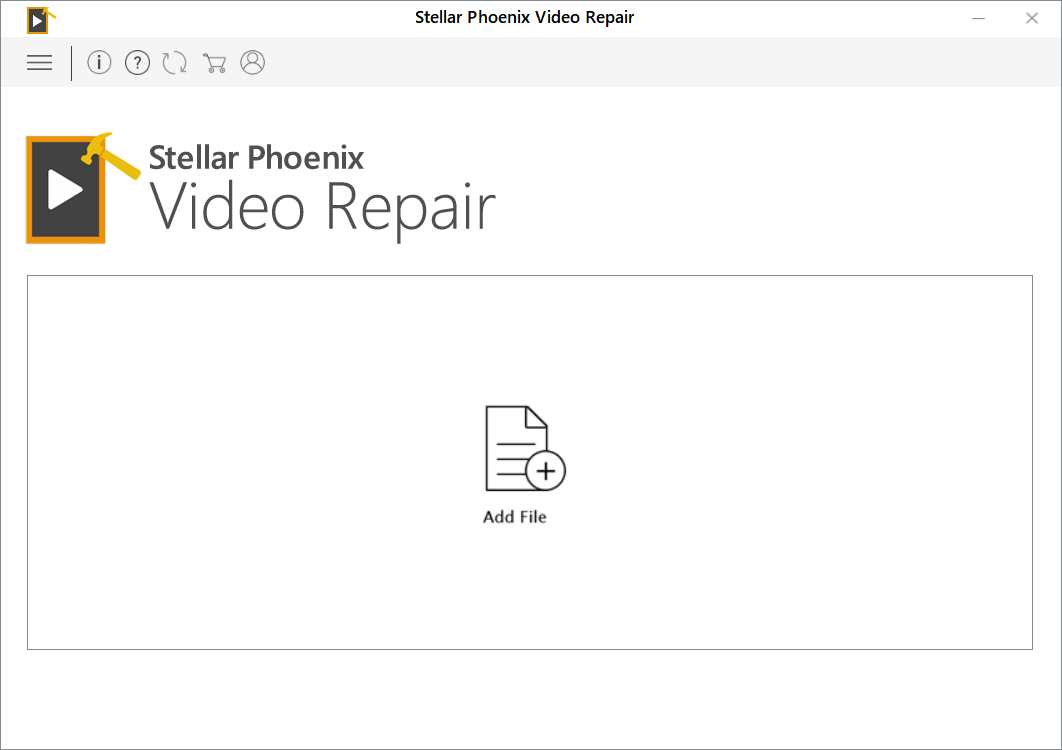
Clicca al centro del programma e seleziona i file video danneggiati da riparare.

Clicca su “REPAIR” per riparare il video e attendi la fine del processo.

Al termine del processo di riparazione vedrai un avviso del genere:
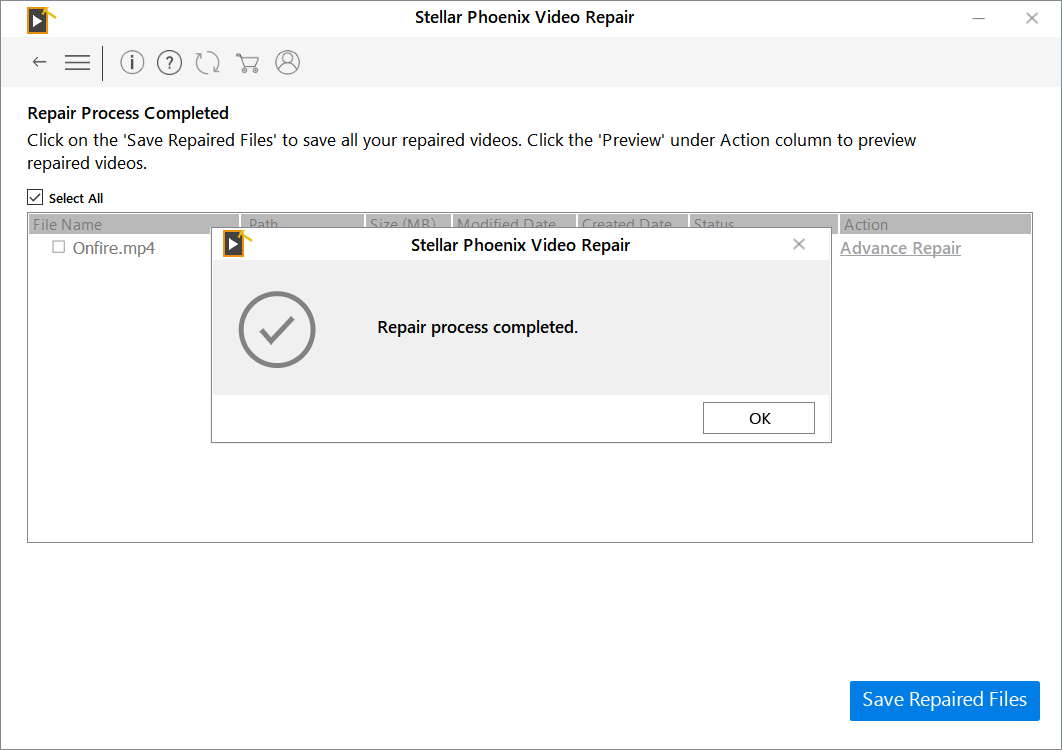
Se il video è stato riparato apparirà un link PREVIEW sotto la colonna “Action” e cliccando su di esso potrai visualizzare una parte del video riparato (il salvataggio dell’intero video riparato è invece possibile solo dopo l’acquisto della licenza)

Se invece il video non è stato riparato apparirà un link “Advance Repair” che consentirà di avviare un processo di riparazione avanzato utile per riparare file video seriamente danneggiati. Video Repair è l’unico software che possiede queste due modalità di analisi e riparazione dei file video: se non riesci a riparare un file video con questo programma difficilmente riuscirai con altri software!
#3. File Repair
File Repair è un potente strumento di riparazione di file video danneggiati. È in grado di estrarre i dati dal file video danneggiato creando un nuovo file. File Repair supporta diversi formati di file, ad esempio MP4, AVI, MOV, MP3, WAV, JPEG, GIF, BMP, PNG, DOC, XLS, ZIP, RAR, ecc…
Il funzionamento è molto semplice ed intuitivo:
1. Seleziona il file video corrotto e importalo nel programma.
2. Fai clic su “Edit” per selezionare un percorso per il file video riparato.
3. Fai clic su “Start Repair” per iniziare a riparare il file video danneggiato sul tuo PC.
#4. Digital Video Repair
Digital Video Repair è in grado di riparare le parti corrotte di un qualsiasi file video. Questo strumento di riparazione Video può aiutare a riparare i filmati danneggiati da virus, o corrotti da errori delle applicazioni, crash del sistema si errori di rete, e molte altre ragioni.
Ecco come funziona:
1. Fai clic su “Input” per individuare il file video corrotto sul computer e poi fai clic su “Apri“.
2. Fai clic su “Output” e scegli una cartella in cui salvare il file video riparato.
3. Fai clic su “Verifica errori” per avviare il processo di riparazione e ripristinare il video corrotto.


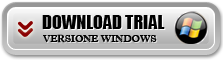






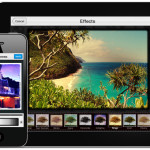

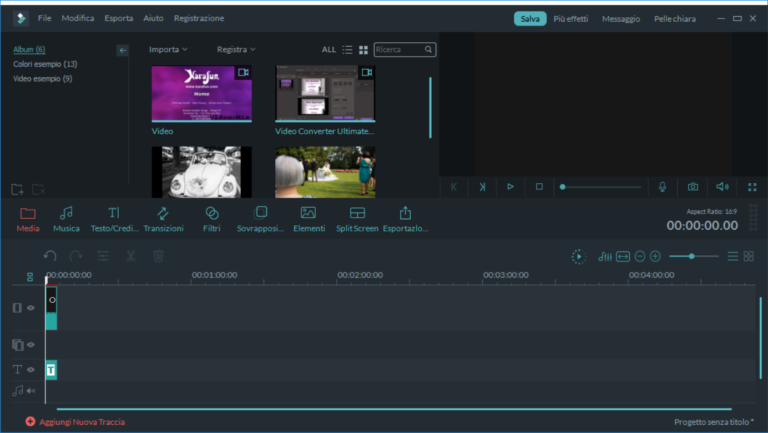




Ho un problema con un file mp4 che non riesco a riparare con nessun programma, ne ho provati tantissimi, anche quelli in elenco, ho provato anche manualmente a modificare i tag seguendo un tutorial, indicavano di copiare una stringa da un file sano salvato nello stesso formato, il problema è che mi viene richiesto di copiare il rag “esds” che non è presente nemmeno nel file sano, è un video per me molto importante e non so come fare, so che è recuperabile perché a pagamento riescono a ripararlo ma è troppo caro. Help.